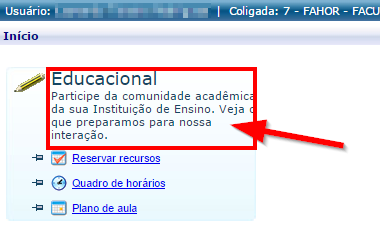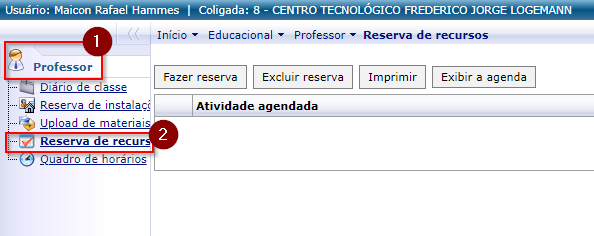Mudanças entre as edições de "Reserva de recursos no portal"
Ir para navegação
Ir para pesquisar
| Linha 28: | Linha 28: | ||
* Você será direcionado a uma nova página com a agenda das instalações. Por padrão, ela traz os horários do dia atual, exibindo todas as instalações, conforme figura abaixo. | * Você será direcionado a uma nova página com a agenda das instalações. Por padrão, ela traz os horários do dia atual, exibindo todas as instalações, conforme figura abaixo. | ||
* De acordo com a legenda, horários de Aula estão na cor azul, Atividade agendada em vermelho e Evento em roxo. | * De acordo com a legenda, horários de Aula estão na cor azul, Atividade agendada em vermelho e Evento em roxo. | ||
| + | |||
| + | === Passo 03 - Fazer Nova Reserva === | ||
| + | * Após visualizar a disponibilidade de recurso, volte para o portal acadêmico, no menu '''"Reserva de recursos"''' e clique no botão '''"Fazer reserva"''':'''As reservas devem ser efetuadas com até 24 horas de antecedência, caso haja necessidade de reserva emergencial, entre em contato com o CI.''' | ||
Edição das 13h32min de 1 de março de 2019
O objetivo dessa instrução de trabalho demonstrar como reservar um recurso (caixa de som, projetor, adaptador HDMI, adaptador de Som) na unidade centro/campus através do portal acadêmico. Existem alguns Tipos de Atividades pré definidos para utilizarmos os recursos:
- Aula Prática: Para agendar recurso em um laboratório ou oficina e ao mesmo tempo registrar que houve uma aula prática;
- Reunião: Para agendar a instalação de algum recurso para uma reunião;
- Evento: Para agendar recursos em eventos como SIEF, palestras e outros;
- Atividades Práticas: Para reservar recursos em laboratórios/oficinas para atividades práticas que não estão ligadas a uma aula, como por exemplo Baja, Aero, etc.
Segue abaixo os passos de como fazer a reserva.
Reservar de Instalação
Passo 01 - Acesse o Portal Acadêmico
- Acesse o Portal Acadêmico da FAHOR (Se tiver dúvidas para acessar o Portal Acadêmico, veja aqui o manual de Acesso ao Portal)
- Entre no ambiente "Educacional":
- Dentro do ambiente "Educacional" vá até a aba "Professor" e clique em "Reservar instalações":
- Serão listadas todas as reservas já existentes em seu nome.
Passo 02 - Verificar Disponibilidade do Recurso
- O sistema não irá deixar você reservar um recurso se ela já estiver reservada para outro usuário. Por isso, aconselha-se verificar a disponibilidade antes de fazer a reserva.
- Para isso, clique no botão "Exibir agenda":
- Você será direcionado a uma nova página com a agenda das instalações. Por padrão, ela traz os horários do dia atual, exibindo todas as instalações, conforme figura abaixo.
- De acordo com a legenda, horários de Aula estão na cor azul, Atividade agendada em vermelho e Evento em roxo.
Passo 03 - Fazer Nova Reserva
- Após visualizar a disponibilidade de recurso, volte para o portal acadêmico, no menu "Reserva de recursos" e clique no botão "Fazer reserva":As reservas devem ser efetuadas com até 24 horas de antecedência, caso haja necessidade de reserva emergencial, entre em contato com o CI.